Cómo Crear una Portada en Excel
Last updated on abril 12, 2023
Este tutorial muestra cómo crear una portada en Excel.
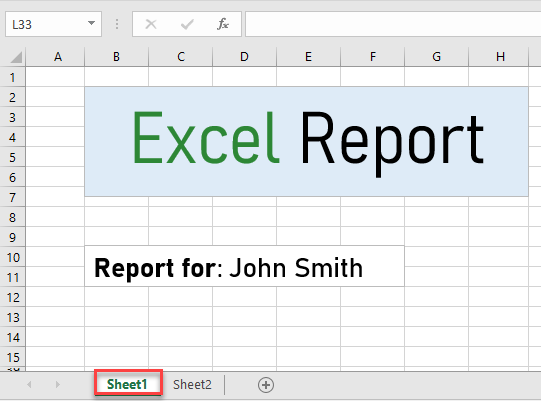
Crear Portada en Excel
La portada es una gran manera de hacer que su libro de trabajo sea más organizado, poniendo toda la información general en ella. En Excel, no hay una forma directa de añadir una portada, pero hay una solución. Para crear una portada sigue estos pasos:
- Introduce la información general del libro en la primera pestaña de la izquierda. (Puede añadir un fondo o imágenes, dependiendo del propósito del libro de trabajo)
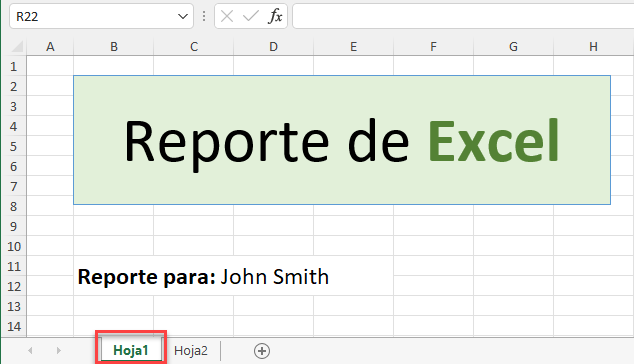
- Seleccione la siguiente hoja a la derecha de la hoja de «portada»(Hoja2) y, en la cinta de opciones, vaya a Diseño de página y haga clic en el icono Configurar página de la esquina inferior derecha.
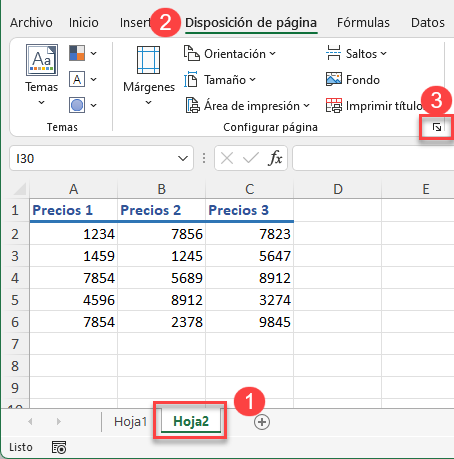
- Se abre la ventana Configurar página de página. En la casilla Número de la primera página, introduzca 1. A continuación, pulse Aceptar. La Hoja2 se considera ahora la primera página de este libro de trabajo.
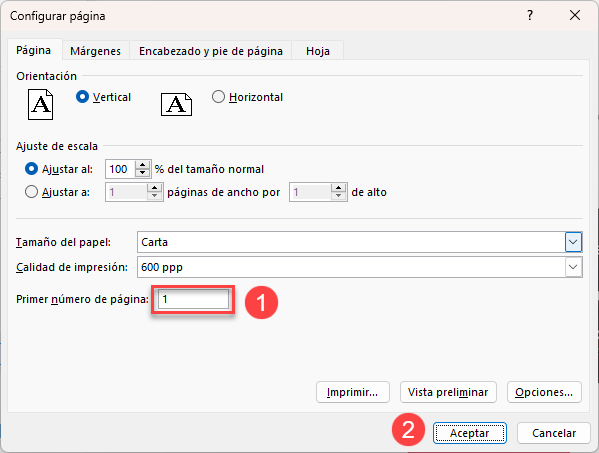
- Para añadir números de página, en la cinta de opciones, vaya a Insertar > Encabezado y pie de página.
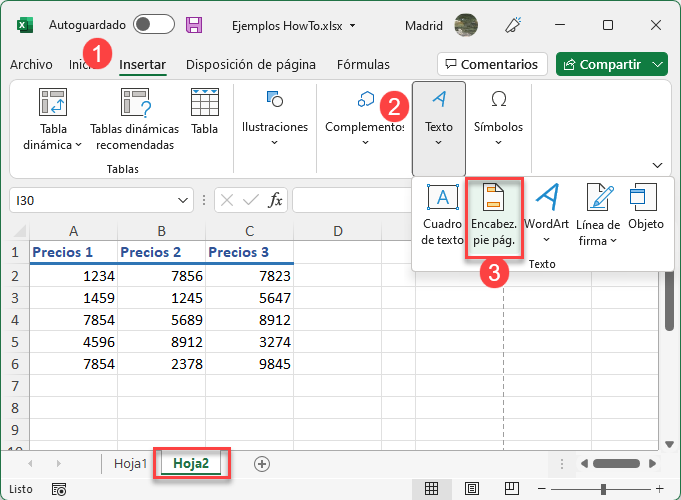
- Vaya a la pestaña Encabezado y pie de página y haga clic en Número de página.

- Se añaden los números de página. Confirme que tienen el aspecto que esperaba.
En la cinta de opciones, vaya a Archivo > Imprimir (o utilice las teclas CTRL + P ).

- En Configuración, haga clic en Imprimir Hojas Activas (se elige por defecto), y elija en su lugar Imprimir Todo el Libro de Trabajo.
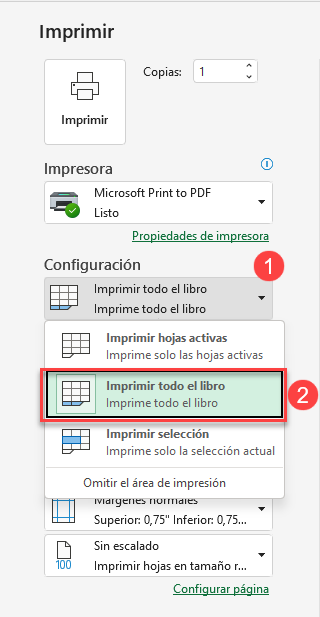
Puede ver que la Hoja2 está ahora numerada como página 1, y la Hoja1 está reservada como portada.
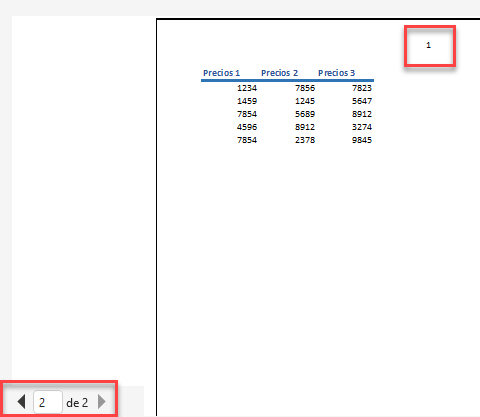
Relacionado: Cómo hacer un encabezado sólo en la primera página

